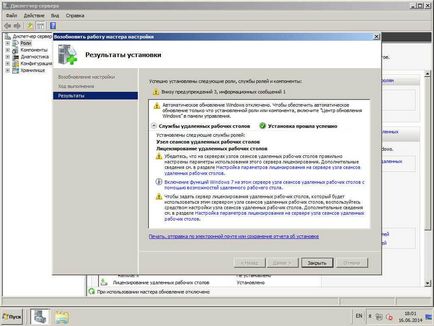Telepítése Távoli asztali szolgáltatások
Telepítse Terminal Server
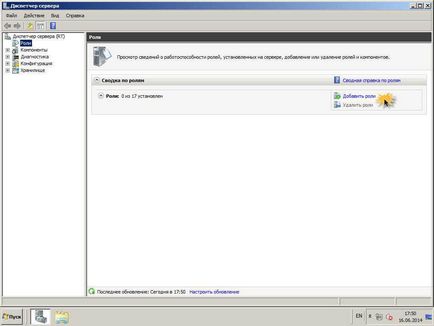
Egy ablak a bla-bla blashnoy információk hagyja bevezető és kattintson a Tovább gombra.
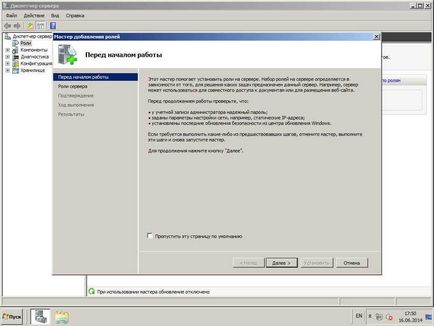
Látni fogja a rendelkezésre álló szerepeket Windows ezen verziója. A listából válassza ki a Remote Desktop Services, ezt a szerepet egy terminál szerver, és kattintson a Tovább gombra
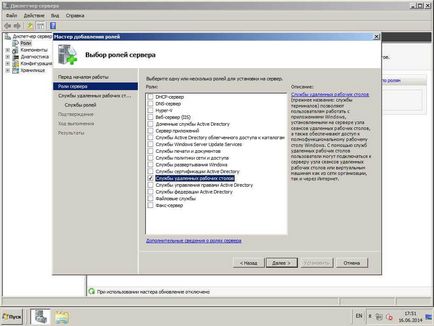
Telepítő varázsló Remote Desktop Services. gombra
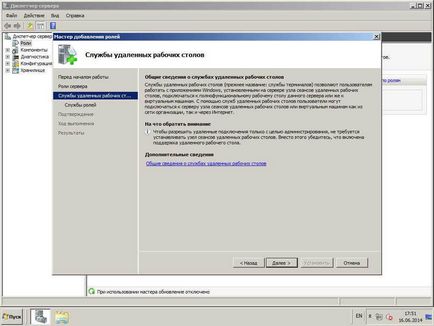
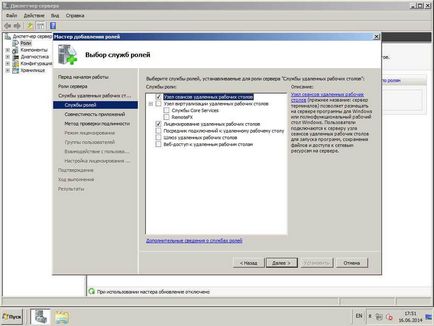
Továbbá itt is, nincs semmi érdekes
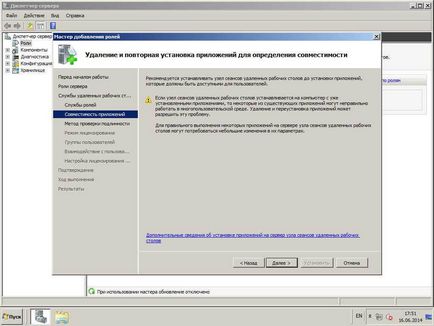
Ebben az ablakban vagyunk kérdeztük a hitelesítési eljárás, válassza ki a Azonosítás hálózati szinten (minden ami magasabb, mint az XP), akkor azt jelentette, hogy az RDP kliens verzió már meghaladta a 6, amely már támogatja az NLA, hálózati szintű hozzáférés.
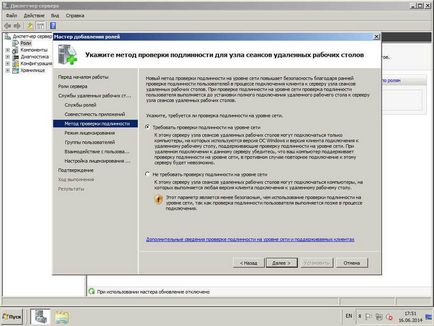
Ezután el kell döntenie, a szükség, amire szüksége van, gyakran engedélyes fel a felhasználó, ez lesz fog eljárni, de ha nyereséges eszközöket, majd válassza ki azokat.
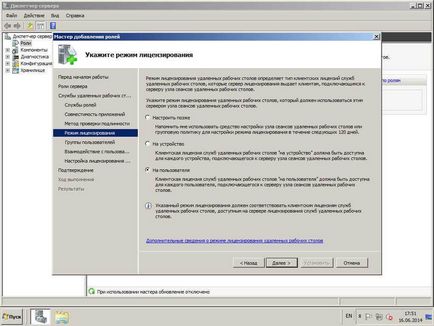
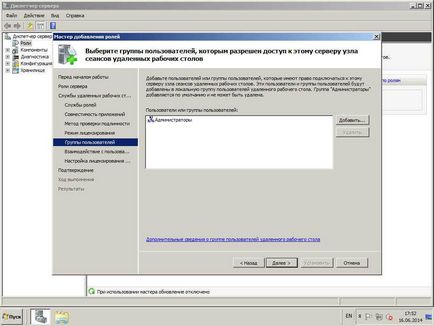
A Tovább gombra kattintva finomhangolást jobb akkor.
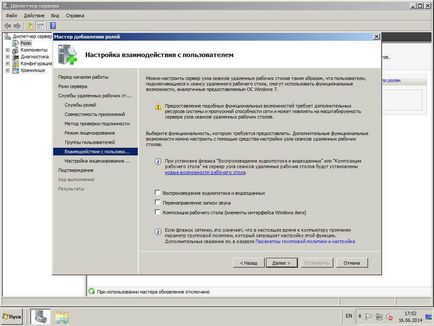
Ha van egy domain nevet, akkor választhatja az erdőben vagy a domain, ha nem, a munkacsoport és kattintson a Tovább gombra.
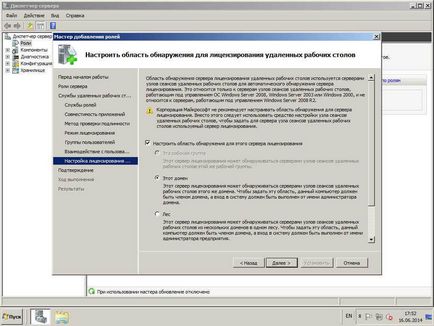
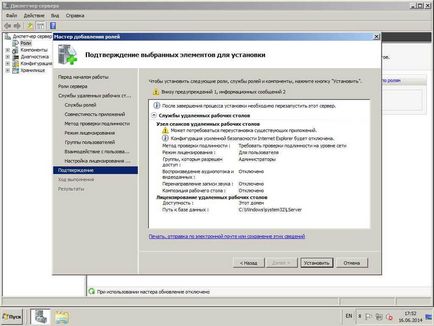
Miután telepítette a Terminal Services, kattintson a Bezárás, és elkezdi az újraindítást sorozatot.
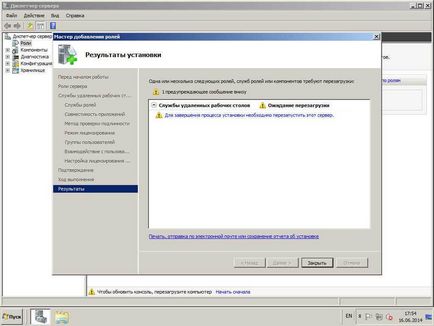
Az újraindítás után a varázsló még befejezi az utolsó pillanatban készítmények, és hogy te egy ablak a sikeres telepítést.